2025. 4. 28. 17:45ㆍ정부 지원 & 혜택
📋 목차
2025년 종합소득세 신고 시즌이 다가오면서 많은 사람들이 모바일로 간편하게 신고하는 방법을 찾고 있습니다. 특히 국세청 손택스 앱을 활용하면 시간과 비용을 절약할 수 있어 매우 유용합니다. 이 글에서는 손택스 앱을 이용해 종합소득세를 쉽고 빠르게 신고하는 방법을 단계별로 알려드리겠습니다.

1. 손택스 모바일 신고, 왜 필요할까?
모바일 신고는 시간과 장소에 구애받지 않고 종합소득세를 처리할 수 있어 매우 유용합니다.
특히 직장인이나 프리랜서처럼 평일 방문이 어려운 사람에게 큰 도움이 됩니다.
손택스 앱은 국세청이 공식 운영하는 앱으로 보안성과 신뢰성이 뛰어납니다.
앱을 통해 본인 인증부터 신고까지 모두 비대면으로 간편하게 진행할 수 있습니다.
공동인증서, 간편인증 등 다양한 로그인 수단을 지원하여 접근성이 높습니다.
신고 과정을 단계별로 안내해주기 때문에 초보자도 쉽게 사용할 수 있습니다.
정부는 2025년부터 모바일 신고 비율을 더욱 확대 추진하고 있습니다.
시간과 비용을 아끼고 싶다면 손택스를 통한 모바일 신고를 적극 활용해보세요.
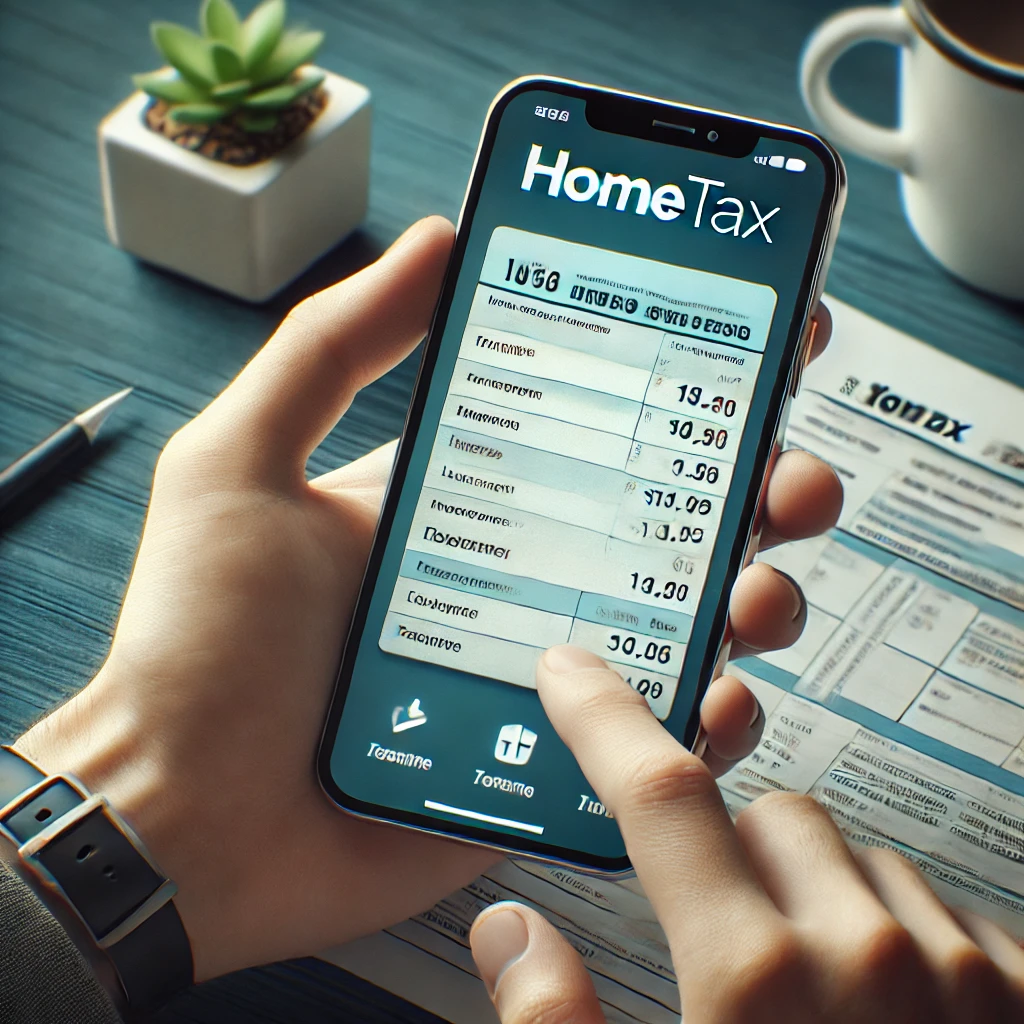


2. 손택스 앱 설치 및 초기 설정 방법
손택스 앱을 설치하고 설정하는 과정은 간단하지만, 중간 오류를 예방하려면 정확한 순서가 필요합니다.
앱 다운로드 및 설치
구글 플레이스토어나 애플 앱스토어에서 ‘손택스’를 검색하고 다운로드합니다.
설치 중 ‘필수 권한’ 요청이 뜨면 모두 허용해야 정상 사용이 가능합니다.
앱 설치 후 자동으로 업데이트 여부를 확인하는 것도 중요합니다.
초기 로그인 및 인증 준비
공동인증서나 간편 인증수단(카카오톡 인증 등)을 준비합니다.
초기 로그인 화면에서 ‘인증서 등록하기’ 버튼을 눌러 연동을 완료합니다.
지문, 패턴, 비밀번호 등 중 하나를 선택해 간편 로그인 설정도 해두는 것이 좋습니다.
앱 정상 설치 확인
홈 화면이 정상 출력되는지, 주요 메뉴(신고·납부·조회)가 제대로 열리는지 확인합니다.
앱 오류나 멈춤 현상이 발생하면 캐시 삭제 후 재설치하는 것도 좋은 방법입니다.
손택스 앱 오류 시 캐시 삭제 방법
손택스 앱 사용 중 소득 조회가 안되거나 오류 발생 시 캐시 삭제로 해결할 수 있습니다.
1. 설정 메뉴에서 '앱 관리'로 이동
2. '손택스' 앱 선택 후 '저장 공간' 클릭
3. '캐시 삭제' 버튼을 눌러 불필요한 데이터를 정리
캐시 삭제 후에도 문제가 지속되면 앱을 삭제 후 재설치하는 것도 방법입니다.



3. 종합소득세 신고 준비물 정리
모바일로 종합소득세를 신고하려면 기본 준비물을 철저히 갖춰야 합니다.
먼저, 본인 명의 스마트폰과 손택스 앱이 정상 설치되어 있어야 합니다.
공동인증서나 패스 간편인증 등 본인 인증 수단을 미리 준비해두세요.
수입 내역(사업소득, 근로소득, 이자·배당소득 등)을 사전에 정리하면 입력이 간편합니다.
각종 공제자료(의료비, 교육비, 기부금 등)도 빠짐없이 준비하는 것이 중요합니다.
환급을 받을 경우 정확한 본인 명의 계좌번호를 준비해야 합니다.
국세청 홈택스에서 '미리채움' 자료를 다운받아 참고하면 더욱 빠르게 신고할 수 있습니다.
이러한 준비 과정을 철저히 하면 모바일 신고가 훨씬 수월해집니다.
📋 종합소득세 신고 준비물 요약표
| 준비 항목 | 필요 여부 | 비고 |
|---|---|---|
| 손택스 앱 설치 | 필수 | 구글 플레이스토어 또는 앱스토어 |
| 공동인증서 또는 간편인증 | 필수 | 본인 인증용 |
| 소득 내역 자료 | 필수 | 국세청 제공자료 + 추가 서류 |
| 공제자료 (의료비, 교육비 등) | 필요 시 | 세액 공제용 |
| 환급 받을 계좌번호 | 필요 시 | 환급 시 필수 입력 |
4. 손택스 앱을 통한 종합소득세 신고 절차
손택스 앱으로 종합소득세를 신고할 때는 단계별 흐름을 정확히 이해해야 오류 없이 진행할 수 있습니다.
① 로그인 및 신고 시작
손택스 앱에 로그인한 뒤 ‘종합소득세 신고’ 메뉴를 선택합니다.
본인 인증을 완료하고, ‘신고서 작성하기’를 클릭해 시작합니다.
② 소득자료 확인 및 수정
국세청이 미리 불러온 소득자료를 확인하고 이상 여부를 점검합니다.
누락되거나 수정이 필요한 소득이 있으면 직접 추가/수정 입력합니다.
③ 공제 항목 입력
의료비, 보험료, 교육비, 신용카드 사용액 등 공제 자료를 빠짐없이 입력합니다.
입력 누락 시 환급액이 줄어들 수 있으므로 꼼꼼히 확인하는 것이 중요합니다.
④ 제출 및 접수증 저장
작성 완료 후 ‘제출하기’ 버튼을 누르고, 접수 완료 화면을 캡쳐하거나 접수증 파일을 저장합니다.
접수증은 납부 및 환급 진행 확인용으로 꼭 필요합니다.
손택스를 통한 금융소득세 신고 방법
손택스를 이용해 금융소득세를 신고할 때는 금융자료 조회가 중요합니다.
1. '금융소득 신고' 메뉴 선택 후 로그인
2. 홈택스와 연동하여 금융소득 자료 자동 불러오기
3. 조회된 금융소득 내역을 확인하고 누락이 없는지 점검
홈택스에서 직접 다운로드하여 추가로 첨부할 수도 있습니다.
홈택스에서 금융종합소득세 자료 다운로드
1. 홈택스 로그인 후 'My홈택스' 클릭
2. '연말정산간소화' 메뉴에서 금융소득 자료 선택
3. PDF 또는 엑셀 파일로 저장하여 손택스에 업로드
직접 다운로드 후 신고하는 것이 오류를 줄이는 데 효과적입니다.
📚 종합소득세 전체 절차도 자세히 알고 싶다면?
💼 개인사업자 종합소득세 신고부터 환급까지 절차 완벽 정리 바로 가기
5. 신고 후 납부 또는 환급 방법
신고 완료 후에는 납부할 세금을 결제하거나, 환급 계좌를 입력하여 환급을 준비해야 합니다.
① 세금 납부 방법
납부할 세금이 있으면 카드납부, 계좌이체, 간편결제 중 선택할 수 있습니다.
모바일 결제 수수료를 최소화하려면 계좌이체를 우선 고려하는 것이 좋습니다.
손택스 중간저장 활용법
종합소득세 신고 중 작업이 중단되면 중간저장 기능을 사용하여 안전하게 이어갈 수 있습니다.
1. 신고서 작성 중 '중간저장' 버튼 클릭
2. 저장된 신고서는 '임시 저장함'에서 확인 가능
3. 저장 후 앱을 종료하더라도 나중에 이어서 작성 가능
중간저장을 습관화하여 데이터 유실을 방지하세요.
② 환급 신청 방법
환급받을 경우 환급받을 본인 명의 은행 계좌를 정확히 입력합니다.
계좌번호 오기재 시 환급 지연이 발생하므로 입력 후 두 번 이상 확인해야 합니다.
③ 환급 진행 상황 조회
환급 신청 후 약 2주 이내 입금되는 경우가 많으며, 손택스 앱에서 ‘환급 진행상황’ 메뉴를 통해 실시간으로 확인할 수 있습니다.
문자 알림 수신 설정을 해두면 환급 완료 여부를 빠르게 알 수 있습니다.
📋 종합소득세 납부 방법별 특징
| 납부 방법 | 특징 | 주의사항 |
|---|---|---|
| 계좌이체 | 수수료 없음, 즉시 납부 | 계좌 잔액 확인 필수 |
| 카드 납부 | 포인트 적립 가능 | 수수료 발생 가능 |
| 간편결제 | 네이버페이, 카카오페이 등 사용 | 결제 한도 주의 |
6. 모바일 신고 시 주의사항
모바일로 종합소득세를 신고할 때는 몇 가지 주의사항을 반드시 체크해야 합니다. 안정적인 환경과 정확한 정보 입력이 필수입니다.
신고 전 준비사항
1. 안정적인 인터넷 환경 확인: Wi-Fi 또는 LTE 환경에서 진행
2. 개인정보 보호 점검: 주변 환경 확인 및 화면 보호 필름 사용
3. 손택스 앱 최신 버전 확인: 업데이트 후 오류 방지
신고 중 유의사항
1. 공제 항목 입력 시 누락 방지: 의료비, 교육비 등 확인
2. 납부 금액 입력 시 오타 주의: 세액 계산 후 검토 필수
3. 중간저장 기능 활용: 작업 중단 시 안전하게 이어갈 수 있음
신고 후 확인사항
1. 접수증 저장: 납부 및 환급 확인을 위해 필수
2. 환급 계좌 확인: 계좌번호 정확성 검토
3. 신고 완료 후 문자 수신 여부 확인: 접수 상태 파악
모바일 신고 중 발생하는 주요 오류와 해결 방법
| 오류 유형 | 해결 방법 |
|---|---|
| 앱 실행 오류 | 캐시 삭제 후 재실행 또는 업데이트 |
| 소득 조회 불가 | 홈택스 연동 확인 후 재로그인 |
| 계좌번호 입력 오류 | 계좌번호 확인 후 수정 |
| 접수증 저장 실패 | 캡처 또는 PDF 저장 활용 |
모바일 신고 시 가장 중요한 것은 오류를 사전에 예방하고, 발생 시 신속하게 대처하는 것입니다. 표에 정리된 오류별 해결 방법을 미리 숙지하여 문제가 생겨도 당황하지 않도록 대비하세요.
7. 자주 묻는 질문 (FAQ)
Q: 손택스 앱 설치가 안 될 때는 어떻게 하나요?
A: 스마트폰 저장 공간, 운영체제(OS) 버전을 확인하고 최신 상태로 업데이트한 후 다시 설치해 보세요.
Q: 모바일로 신고하면 추가 세금 혜택이 있나요?
A: 모바일 신고 자체로 별도 세금 감면은 없지만, 빠르고 편리하게 신고할 수 있어 시간과 비용을 절약할 수 있습니다.
Q: 환급금 입금 계좌를 잘못 입력했어요. 어떻게 하나요?
A: 국세청 고객센터에 문의하여 계좌 정정 요청을 해야 하며, 경우에 따라 서류 제출이 필요할 수 있습니다.
Q: 모바일 신고 후 수정신고는 어떻게 하나요?
A: 손택스 앱 또는 홈택스 웹사이트를 통해 수정신고 절차를 이용할 수 있습니다.
Q: 손택스 앱 비밀번호를 잊어버렸어요. 어떻게 하나요?
A: 손택스 앱 내 인증 절차를 통해 비밀번호 재설정이 가능하며, 공동인증서를 재등록해야 할 수도 있습니다.
Q: 공동인증서가 만료되었는데 어떻게 갱신하나요?
A: 금융기관이나 홈택스 웹사이트를 통해 공동인증서를 재발급 또는 갱신한 후 손택스 앱에 재등록해야 합니다.
Q: 손택스 앱으로 신고할 수 없는 경우는 무엇인가요?
A: 복수 소득자나 복잡한 공제 항목이 있는 경우 모바일 신고가 제한되고 홈택스 웹 신고를 이용해야 합니다.
Q: 신고 후 환급은 얼마나 걸리나요?
A: 환급은 보통 신고 완료 후 2주 이내에 입금되지만, 서류 보완이 필요한 경우 지연될 수 있습니다.
